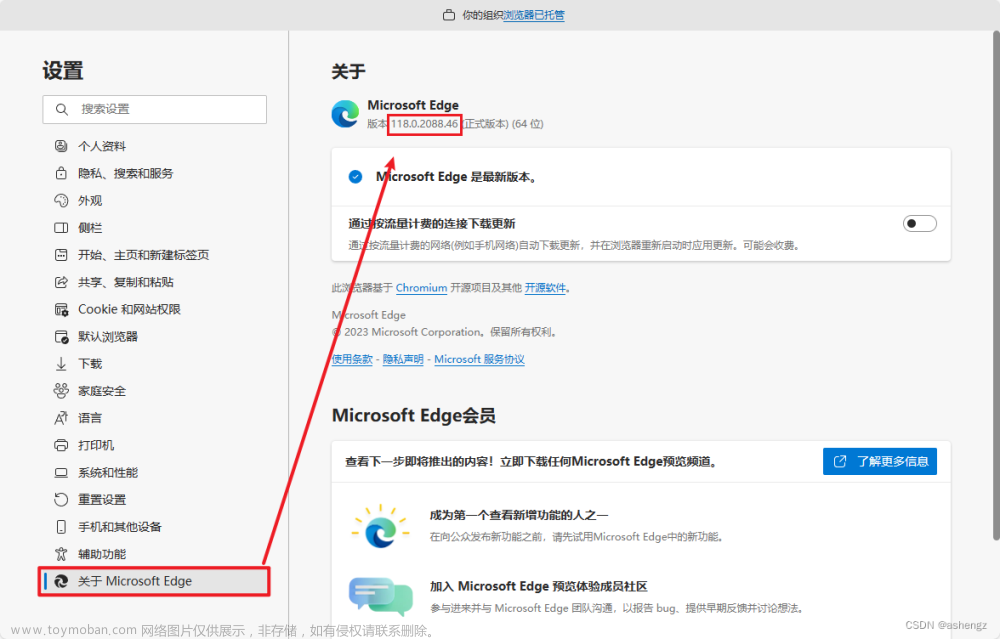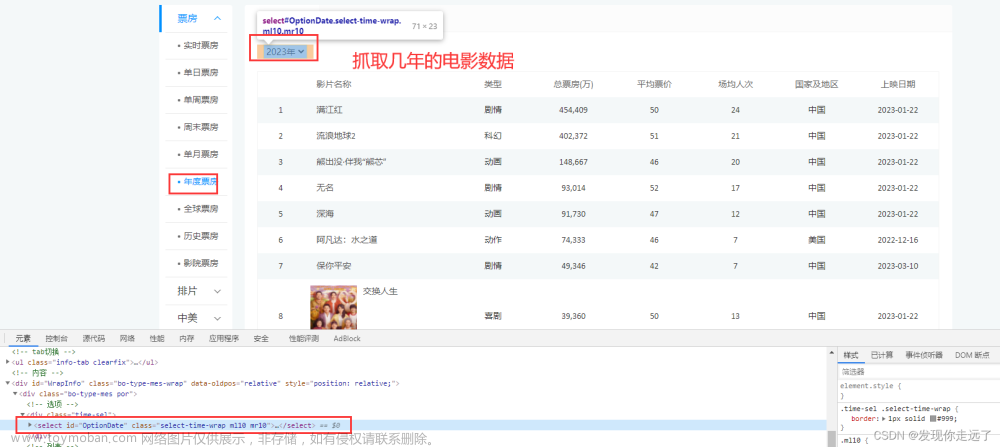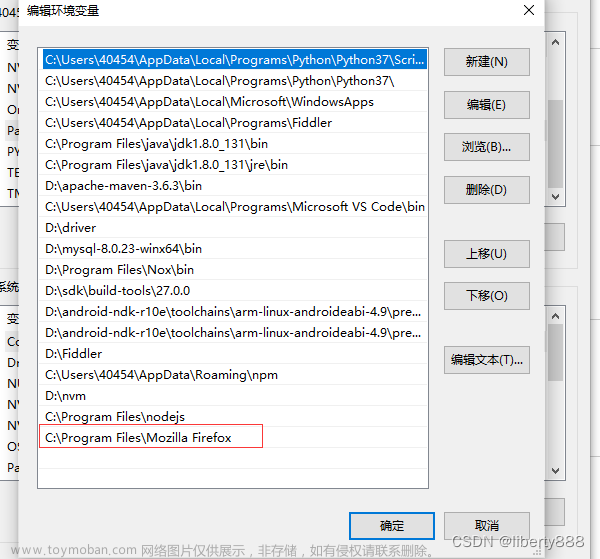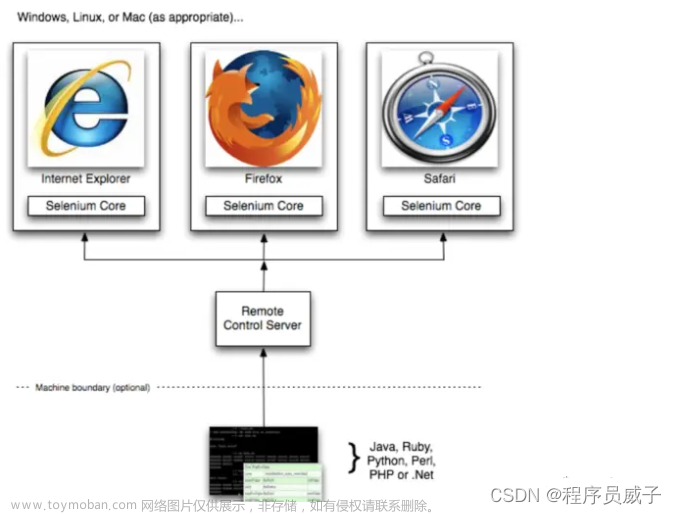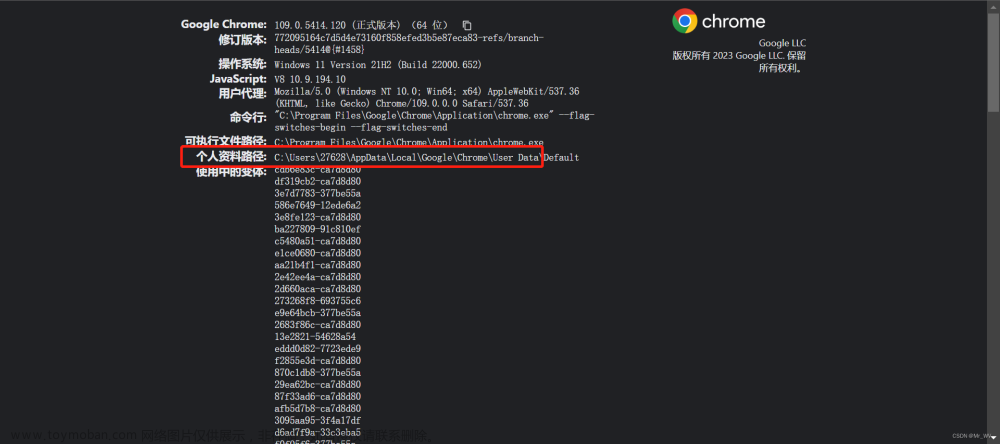1. Selenium Edge的配置
由于本人只使用Edge浏览器,所以在得知Selenium对PantomJS的支持取消后,在网上找了各种关于Edge浏览器的资料。配置Selenium Edge有多种方法,但这里只介绍一种方法。
(1) 下载MSEdgeDriver驱动
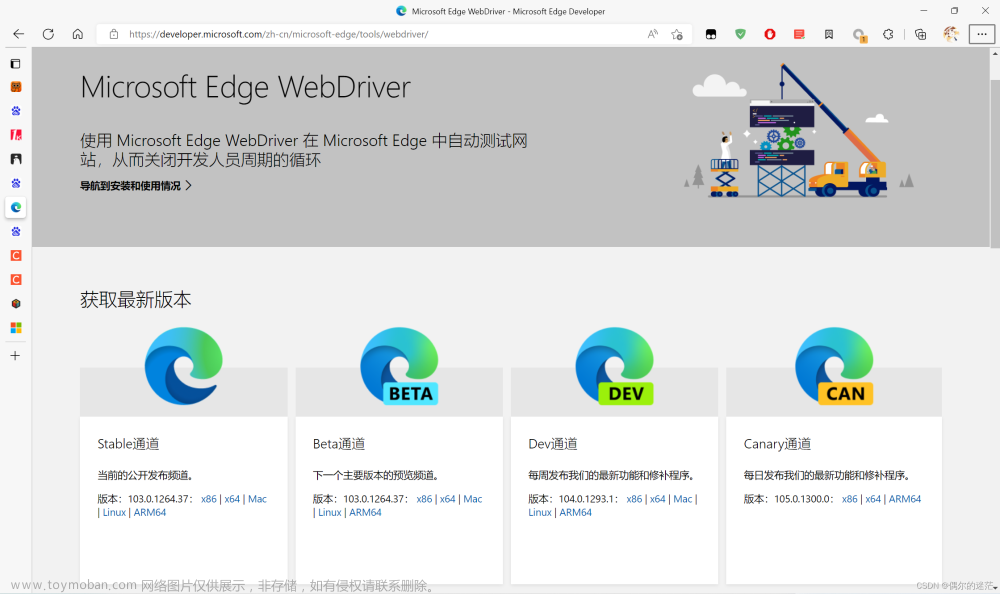 MSEdgeDriver下载地址
MSEdgeDriver下载地址
此处需要注意将浏览器更新到最新版本,以及选择正确的下载通道
解压下载的压缩包后会得到名为 msedgedriver.exe 的可执行程序,将这个程序放在任意一个地方,并将该文件所在的路径加入到系统的环境变量中
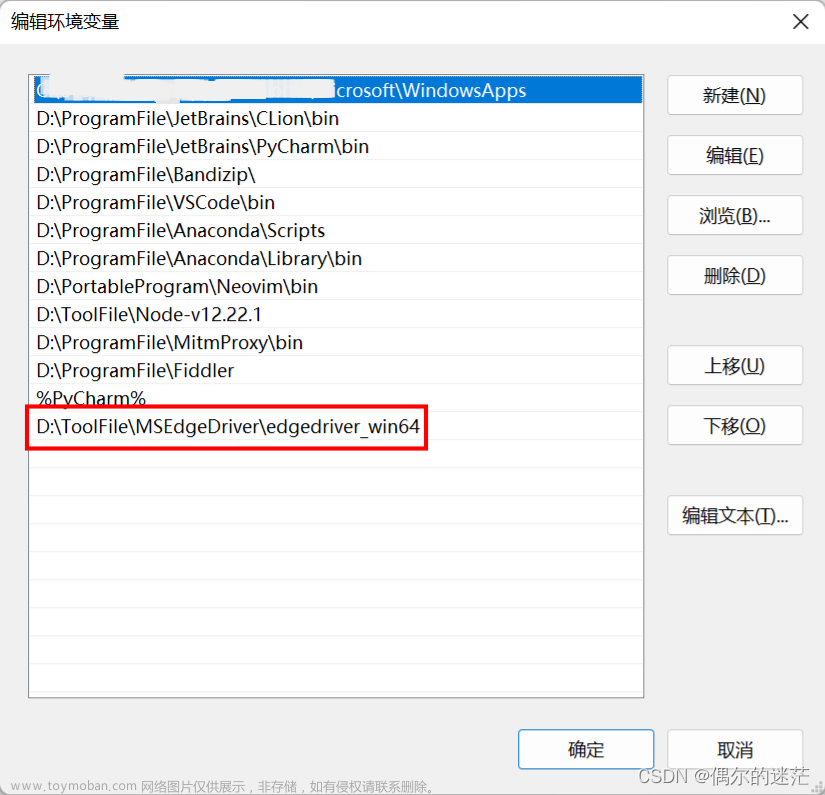
这个是我的 msedgedriver.exe 存放地址
环境变量设置好之后重启电脑,如果没有出错,在cmd中输入msedgedriver将不会报错
(2) 安装Selenium库
pip install selenium>=4.3.0
# 也可以是下面的
pip install selenium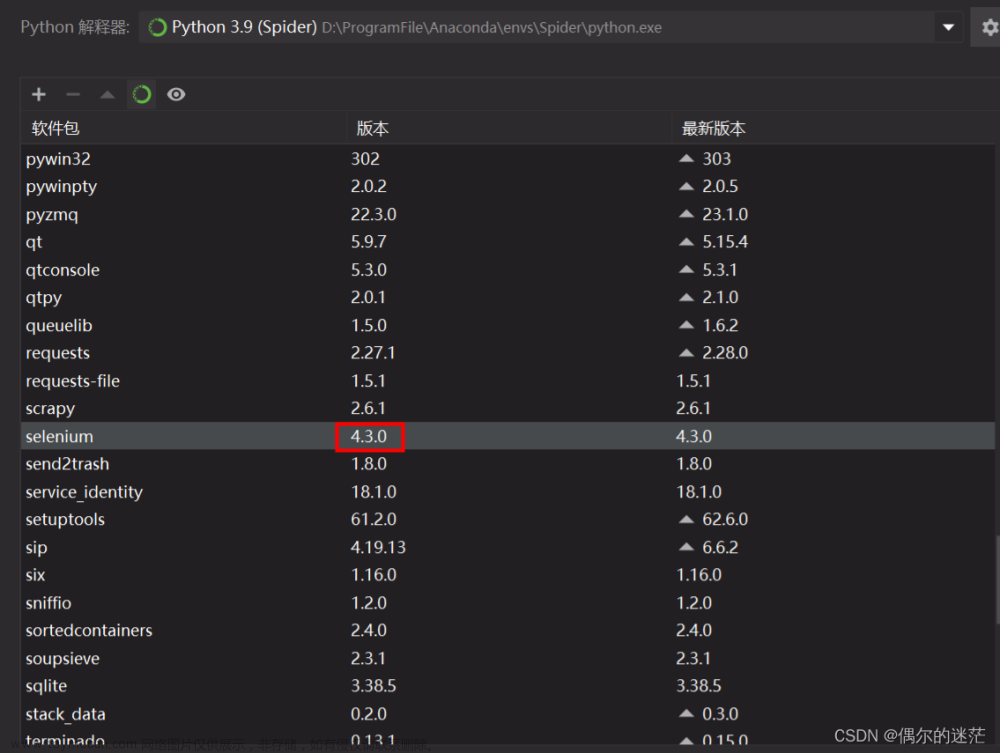
需要注意的是selenium的版本要在4.0以上(其实3.0~4.0也可以,但是需要安装额外的库,为了简单,直接安装selenium4
(3) 使用Selenium
from selenium import webdriver
browser = webdriver.Edge()
url = "https://baidu.com"
browser.get(url)
出现上面的界面就说明selenium正常工作
2. Edge无头浏览器模式
如果不设置无头浏览器模式,在Selenium控制浏览器工作时浏览器的一举一动都会显示出来,会占用电脑的gpu。在调试代码时,浏览器的GUI界面能够提供帮助,但是在爬虫工作时,浏览器的GUI就显得多余了,关闭GUI可以节省一部分计算资源。
导入selenium库
from selenium import webdriver
# 在这里导入浏览器设置相关的类
from selenium.webdriver.edge.options import Options
# 无可视化界面设置 #
edge_options = Options()
# 使用无头模式
edge_options.add_argument('--headless')
# 禁用GPU,防止无头模式出现莫名的BUG
edge_options.add_argument('--disable-gpu')
# 将参数传给浏览器
browser = webdriver.Edge(options=edge_options)
# 启动浏览器
url = "https://baidu.com"
browser.get(url)
print(browser.title)
# 关闭浏览器
browser.quit()正常情况下会输出 “百度一下,你就知道”
2. 关于Selenium反反爬虫
有时候,我们利用 Selenium 自动化爬取某些网站时,极有可能会遭遇反爬。
实际上,我们使用默认的方式初始化 WebDriver 打开一个网站,下面这段 JS 代码永远为 True,而手动打开目标网站的话,则为:False。
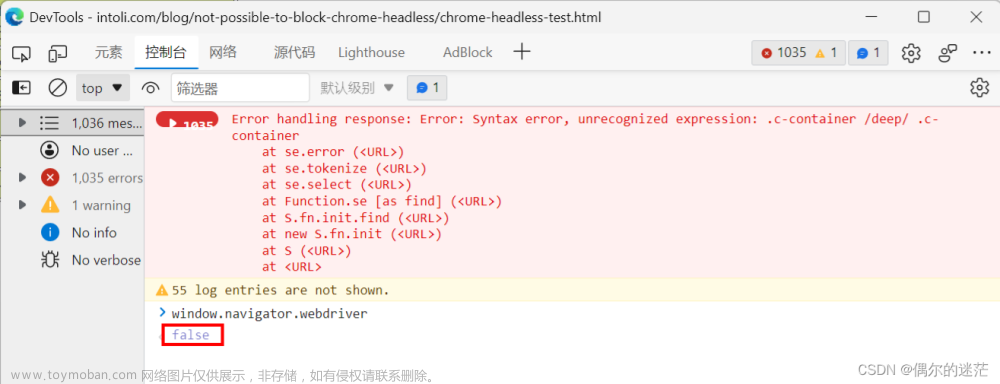
上图是手动打开浏览器
下图是通过selenium打开浏览器
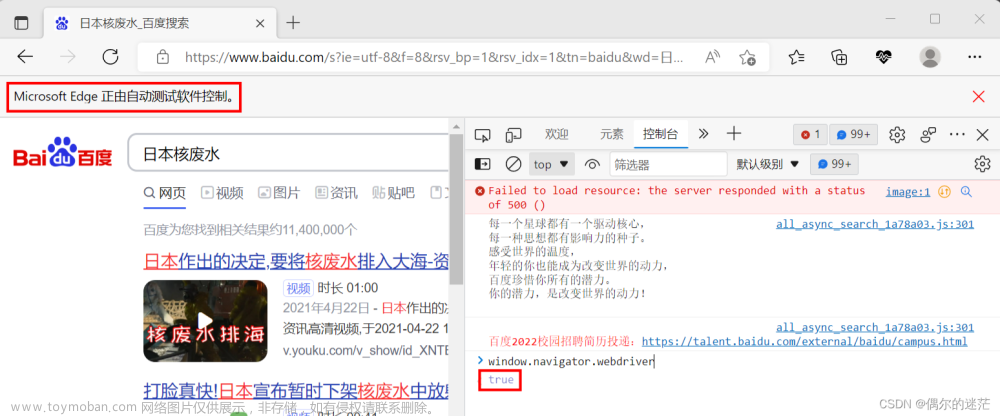
稍微有一点反爬经验的工程师利用上面的差别,很容易判断访问对象是否为一个爬虫,然后对其做反爬处理,返回一堆脏数据或各种验证码。
反检测代码如下
导入selenium库
from selenium import webdriver
# 在这里导入浏览器设置相关的类
from selenium.webdriver.edge.options import Options
# 反检测设置 #
edge_options = Options()
# 开启开发者模式
edge_options.add_experimental_option('excludeSwitches', ['enable-automation'])
# 禁用启用Blink运行时的功能
edge_options.add_argument('--disable-blink-features=AutomationControlled')
# 将参数传给浏览器
browser = webdriver.Edge(options=edge_options)
# 启动浏览器
url = "https://intoli.com/blog/not-possible-to-block-chrome-headless/chrome-headless-test.html"
browser.get(url)
代码中url所指网站可以检测浏览器是否通过selenium控制,如果未检测出selenium控制,则"WebDriver"一栏为绿色。文章来源:https://www.toymoban.com/news/detail-407131.html
 文章来源地址https://www.toymoban.com/news/detail-407131.html
文章来源地址https://www.toymoban.com/news/detail-407131.html
到了这里,关于Selenium Edge的无头浏览器模式以及反WebDriver检测的文章就介绍完了。如果您还想了解更多内容,请在右上角搜索TOY模板网以前的文章或继续浏览下面的相关文章,希望大家以后多多支持TOY模板网!